Graafilised kasutajaliidesed (GUI) on oluline komponent kaasaegsetes tarkvararakendustes. Selle juhendi abil õpid, kuidas Java ja Swing-raamistiku abil luua lihtne GUI-rakendus. Swing pakub laialdasi funktsioone ja mitmeid graafilisi komponente, mis on lihtsasti rakendatavad. Alustame ja arendame samm-sammult sinu esimest graafika rakendust!
Olulised tähelepanekud
- Swing pakub lihtsat võimalust luua GUIs Java keeles.
- Sina tutvud GUI-rakenduse põhistruktuuriga, sealhulgas komponente nagu raamid, nupud ja etiketid.
- Paigutuse juhtimine võimaldab sul paigutada GUI-elemendid oma rakenduses.
Samm-sammult juhend
1. Põhiline JFrame loomine
Esimene samm GUI loomise juures on peamise akna seadistamine, tuntud kui JFrame. JFrame on konteiner, kuhu paigutatakse kõiki teisi graafilisi komponente.
Siin kodeerid uue JFrame'i eksemplari pealkirjaga "Tere graafiline maailm". Ära unusta seadistada akna suurust meetodiga setSize(). Et aknat lõpuks kuvada, kutsud setVisible(true) välja.
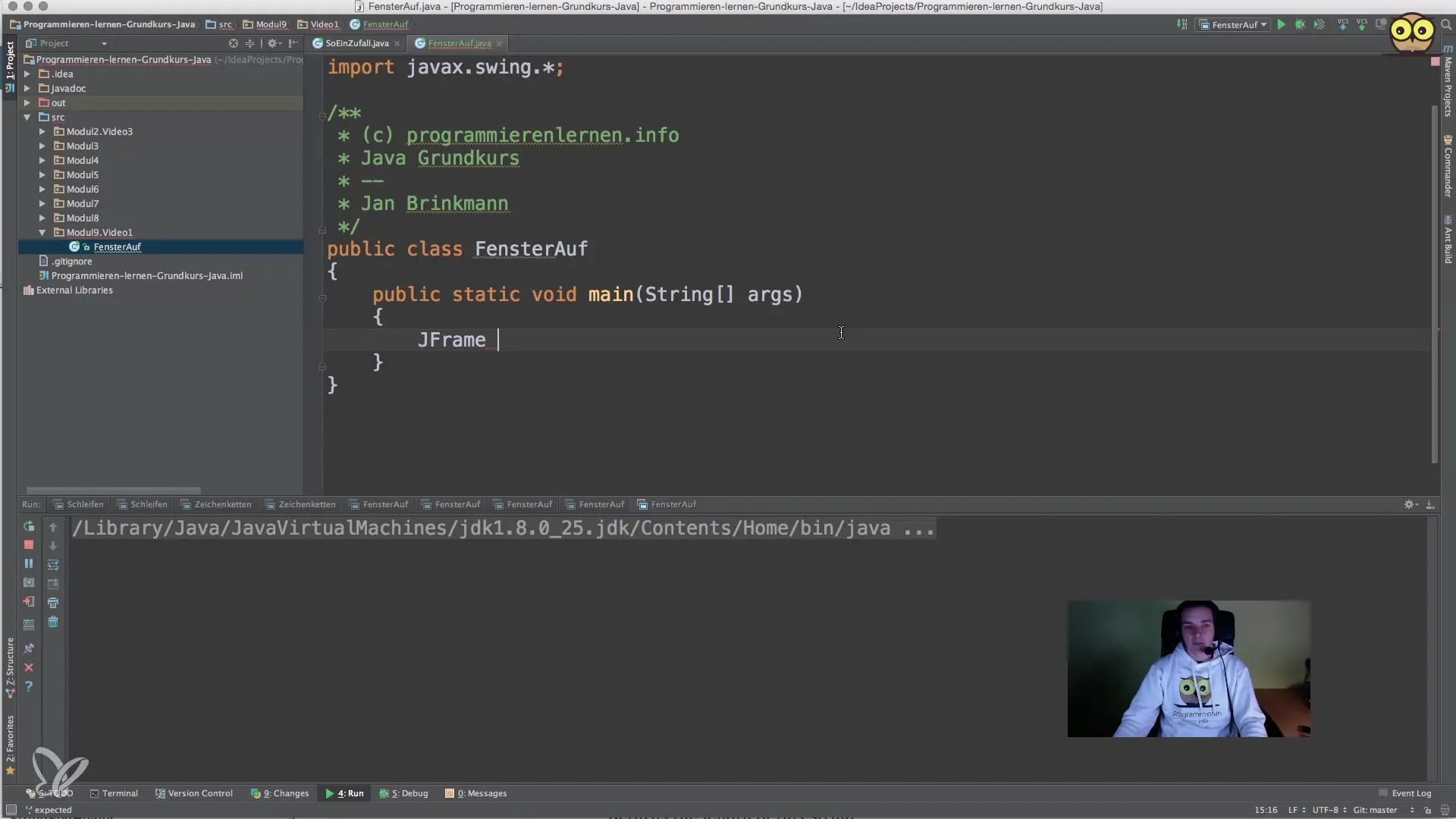
2. Nupu lisamine
Pärast JFrame'i seadistamist on aeg lisada nupp. Nupud on interaktiivsed komponendid, mis saavad kutsuda esile kasutaja tegevusi.
Siin lood uue nupu tekstiga "Kliki mind" ja lisad selle kohe JFrame'i. Kui sa programmi käidad, näed nuppu aknas.
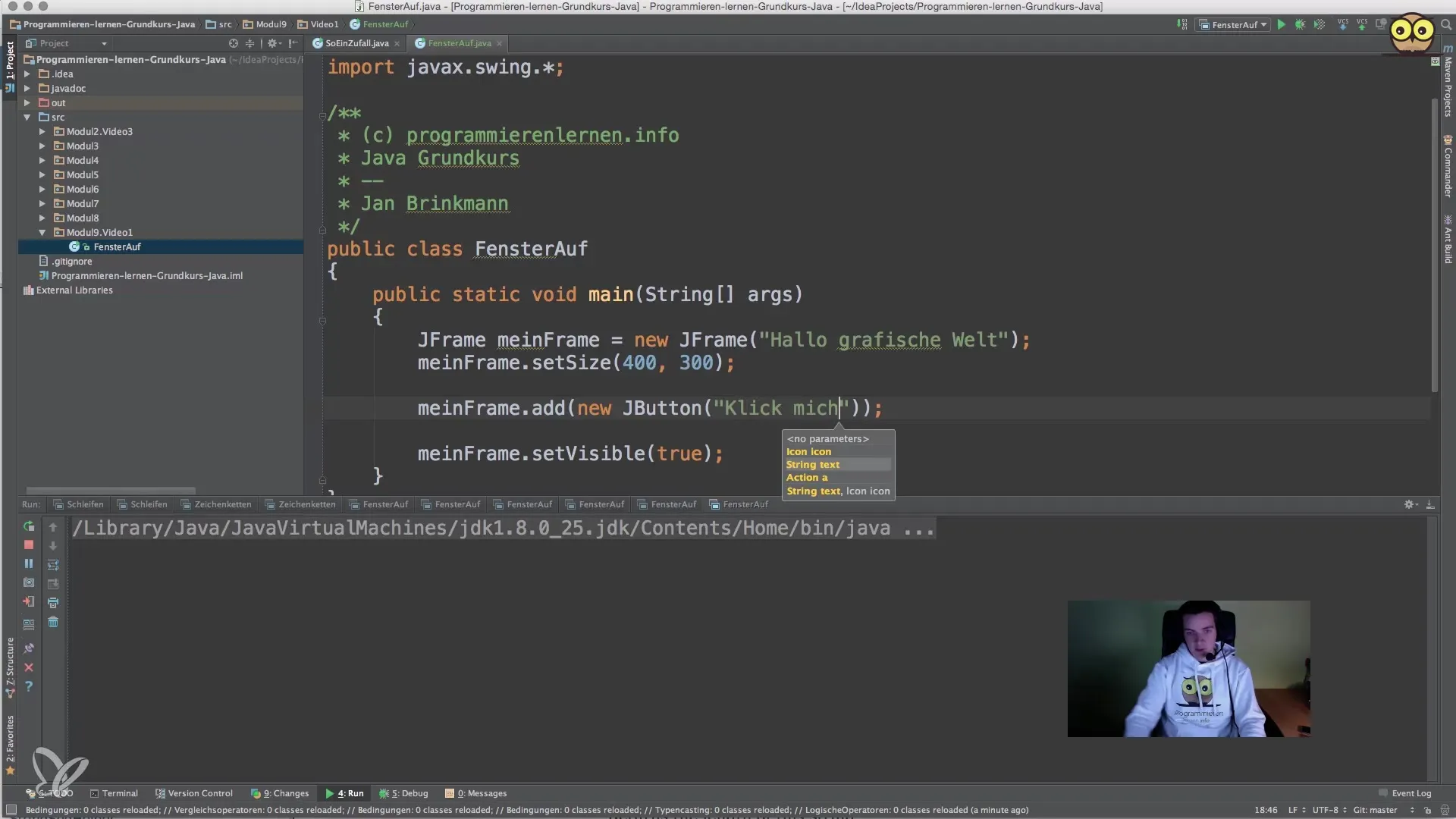
3. Etiketi lisamine
Nüüd lisame etiketid. Etiketid on kasulikud, et näidata teavet või juhiseid kasutajale.
Etikett luuakse sarnaselt nupule ja sel juhul näitab see lihtsalt teksti "Kirjeldus". Pange tähele, et lisame ka etiketi JFrame'i.
4. JPaneli kasutamine
Kuna meie GUI-elementide parema organiseerimise tagamiseks kasutame JPaneli. See on konteiner, mis suudab hoida mitmeid komponente.
Siin loome me JPaneli, lisame nii nupu kui ka etiketi ja seejärel lisame paneeli JFrame'i. See tagab, et elemendid paigutatakse korralikult.
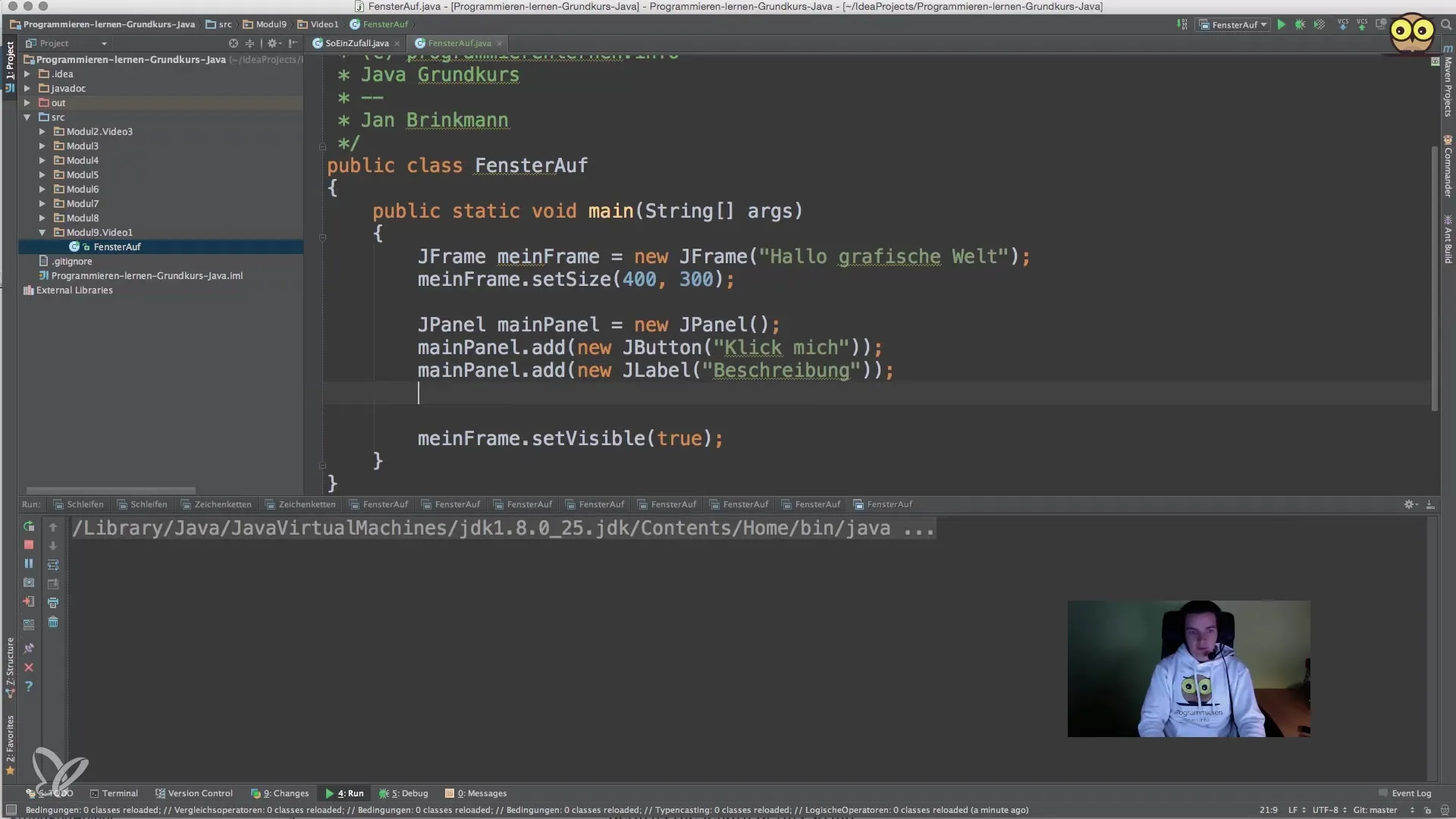
5. Paigutuse juhtimine
GUI-elementide paigutuse juhtimiseks on paigutuse haldamise kasutamine hädavajalik. Java Swing pakub erinevaid paigutushaldureid, nagu FlowLayout või BorderLayout.
Antud koodiga määratletakse paneeli paigutuse tüüp, et komponendid oleksid reas vasakult paremale paigutatud.
6. Ürituste töötlemine
GUI on kasulik ainult siis, kui ta suudab reageerida kasutaja interaktsioonidele. Siin tuleb mängu ürituste töötlemine. Sa saad kasutada ActionListenerit, et reageerida nupu klikkidele.
Nüüd muutub etiketi tekst, kui nuppu klikkida. Ürituste töötlemine on ülioluline, et luua interaktiivne kasutajaliides.
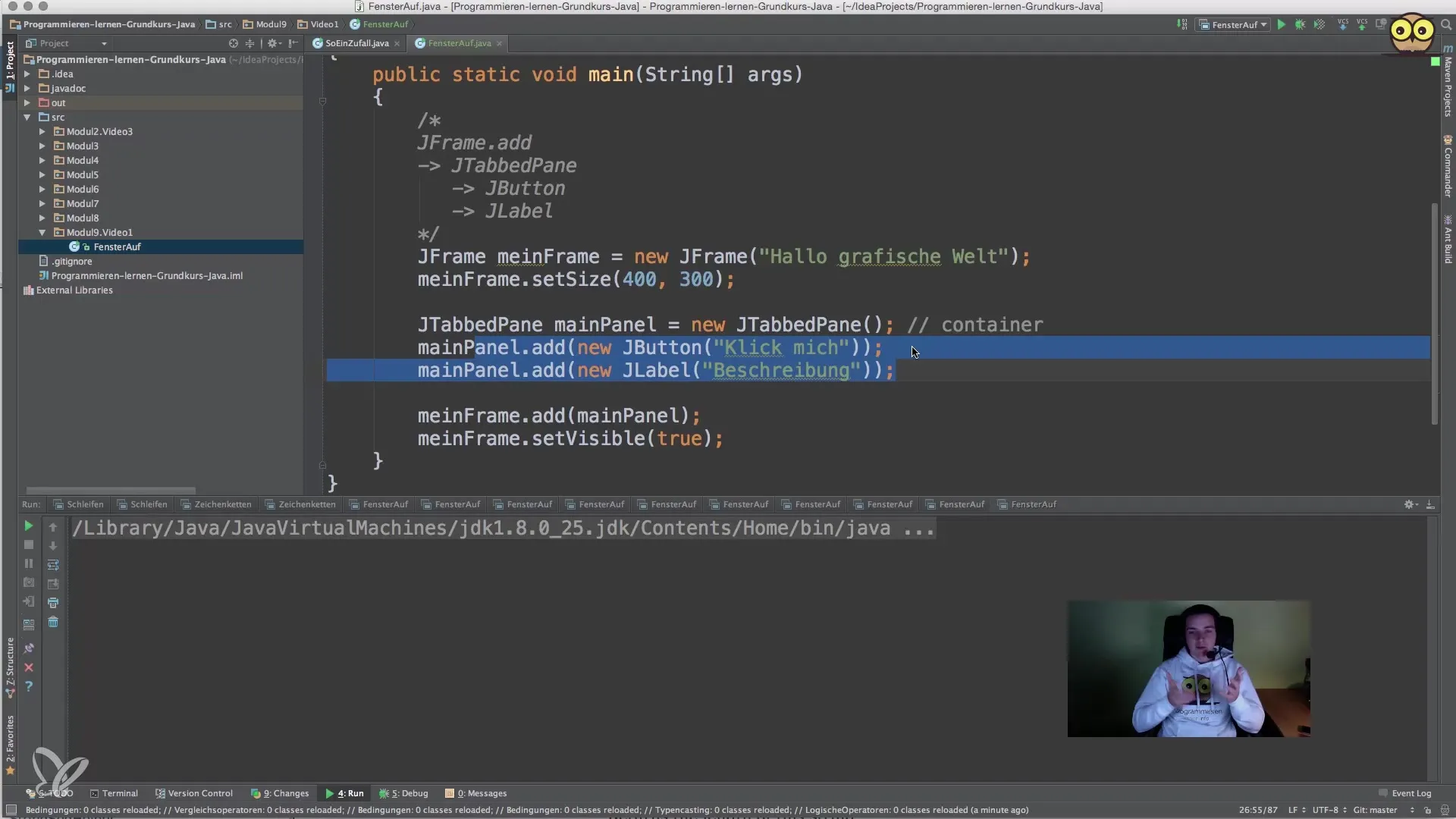
7. Akna sulgemine
Samuti on oluline määrata akna käitumine sulgemisel. Vaikimisi ei lõpetata programmi pärast akna sulgemist.
Antud käsuga tagad, et rakendus lõpetatakse, kui kasutaja akna sulgeb.
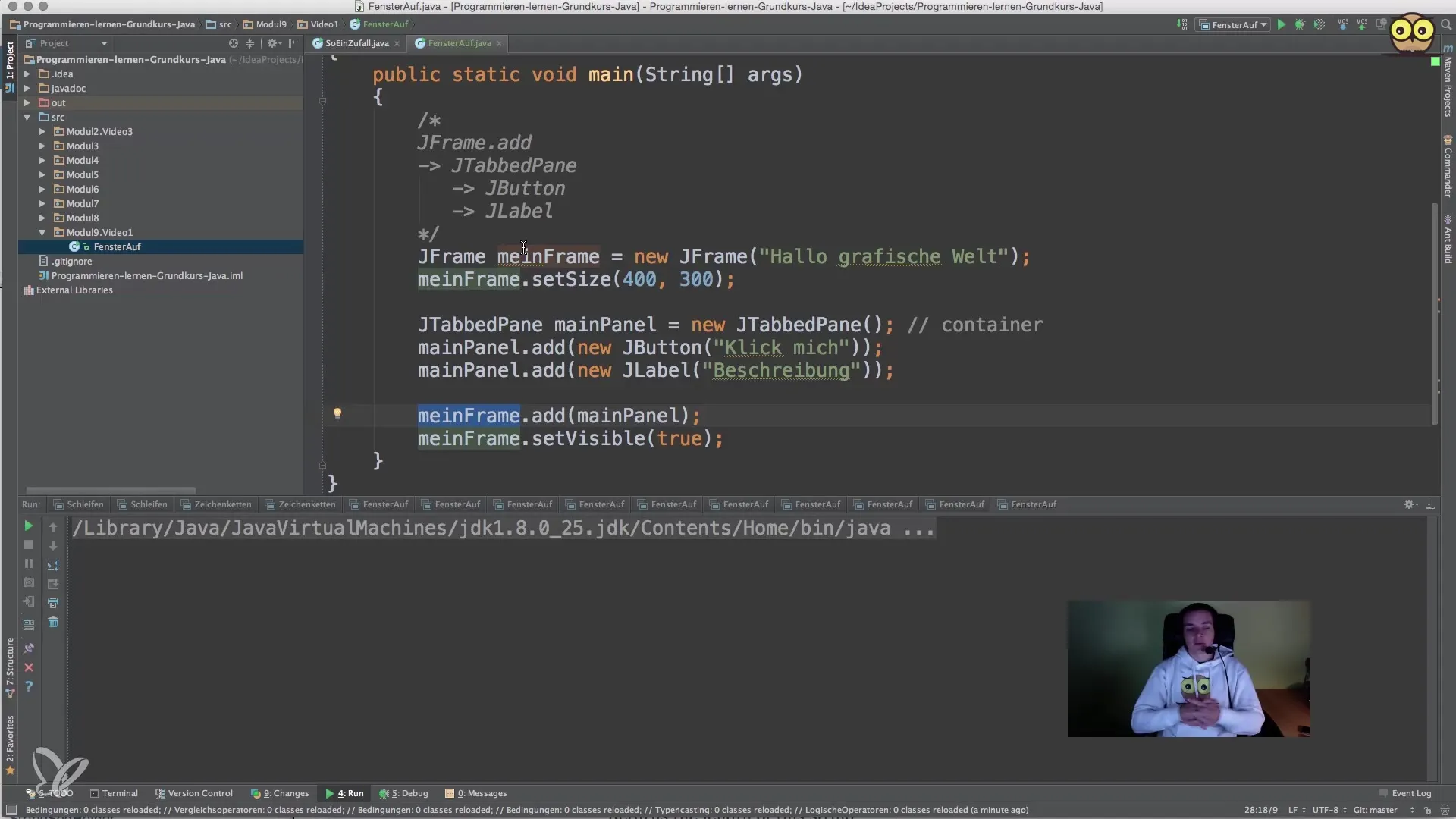
Kokkuvõte – Java Swing: Loo oma esimene graafiline rakendus
Sel juhendil oled õppinud, kuidas luua põhiline graafiline rakendus Java Swingiga. Alates JFrame'i seadistamisest, nuppude ja etiketide lisamisest kuni ürituste töötlemiseni – oled läbinud kogu protsessi. Kasuta seda teadmiste, et arendada oma GUI-rakendusi ja jätkata katsetamist!
Korduma kippuvad küsimused
Kuidas luua lihtne GUI Java-s?Sa alustad JFrame'ist ja lisad seejärel komponente nagu nupud ja etiketid.
Millised on Swingi eelised?Swing pakub mitmeid graafilisi komponente ja paigutushaldureid, mis on paindlikud ja lihtsad kasutada.
Kuidas saan reageerida kasutaja tegevustele?ActionListeneri abil saad käsitleda tegevusi, nagu nupu klikid, ja sellele reageerida.
Mis on JPanel?JPanel on konteiner, kuhu saab organiseerida mitmeid graafilisi komponente.
Kuidas ma saan akna sulgeda?setDefaultCloseOperation(JFrame.EXIT_ON_CLOSE) abil suletakse rakendus akna sulgemisel.


